A Steam Disk írási hiba egyszerű javítása Windows 10 rendszeren
Steam Disk Write Disk Error hibát észlel Windows 10 rendszeren a játék frissítése vagy letöltése közben? Íme néhány gyorsjavítás, amellyel megszabadulhat a hibaüzenettől.
A WhatsApp kétségtelenül nagyszerű kommunikációs alkalmazás, de biztosan nem ideális platform a fényképek megosztására. Ha valaha is küldött képet a WhatsApp Messengeren keresztül , akkor bizonyára észrevette, hogy a felbontás meglehetősen kicsire vált. A kép kissé elmosódottá és pixelessé válik. Több oka is lehet annak, hogy a platform rontja a fényképek minőségét, mielőtt elküldi azokat a címzetteknek.
Ez az oka annak, hogy a legtöbb felhasználó nem preferálja ezt a kommunikációs médiát képek vagy más médiafájlok megosztására. De kipróbálhat egy kis trükköt, hogy kiváló minőségű képeket küldjön a WhatsApp számára.
Íme egy egyszerű útmutató a „WhatsApp-képek küldéséhez minőségromlás nélkül!”
Hogyan küldhetsz képeket a WhatsApp-on a minőség romlása nélkül?
Nézzünk meg néhány csodálatos WhatsApp-tapasztalatot, amelyek lehetővé teszik számunkra, hogy kiváló minőségű képeket osszunk meg adatvesztés nélkül.
1. MÓDSZER – Nevezze át a WhatsApp képeket
Ez a legegyszerűbb módszer, ha a WhatsApp-képeket minőségromlás nélkül szeretné megosztani.
1. lépés – Nyissa meg a Fájlkezelő/Fájlkezelőt a telefonján, és keresse meg a megosztani kívánt képet. A kép .jpeg vagy .png fájlformátumban kerül mentésre.
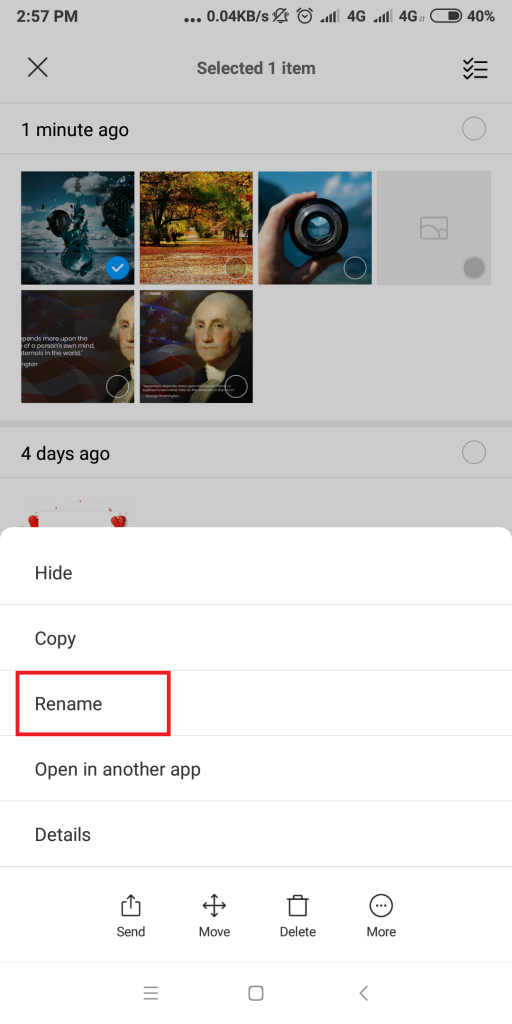
2. lépés – Nevezze át kép.doc vagy image.pdf névre. Figyelmeztetést kaphat, hogy nem fogja tudni megtekinteni a képet, egyszerűen hagyja figyelmen kívül, és folytassa. A fényképét a rendszer doc fájllá konvertálja.
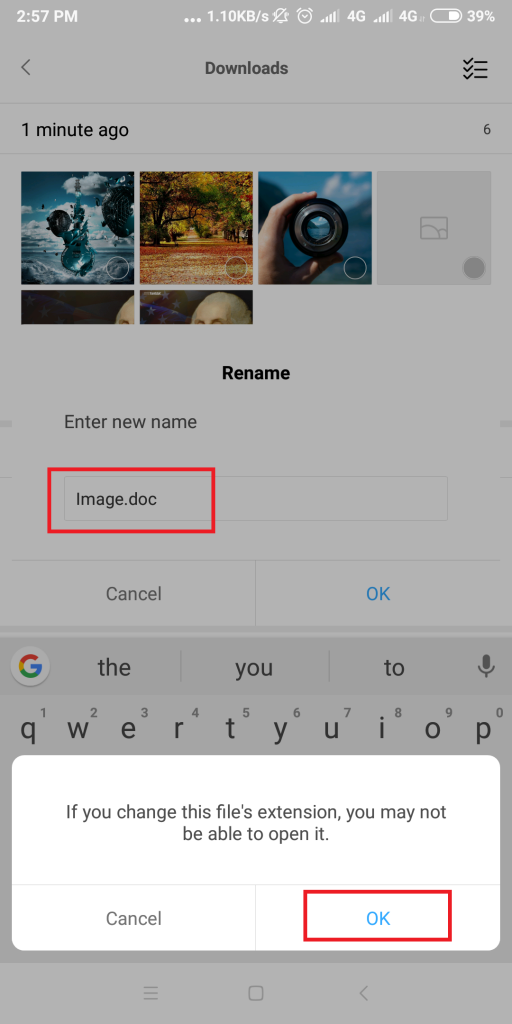
3. lépés – Most lépjen a kívánt címzett profiljába a kép megosztásához. Egyszerűen csatolja a képet a "Dokumentum"-on keresztül, és nyomja meg a Küldés gombot!
4. lépés – Kérje meg a címzettet, hogy nevezze át a kapott fájlt .jpeg vagy .png formátumra a megtekintéséhez.
Az összes WhatsApp-képet az eredeti felbontásban küldjük el.
2. MÓDSZER – WhatsApp képek tömörítése
A fenti WhatsApp trükk hatékonyan működik, ha maroknyi képet szeretne megosztani. De bosszantó lehet ugyanazt a feladatot újra és újra elvégezni. Tehát egy másik okos módszer a képek minőségromlás nélküli megosztására a cipzárral!
A teljes képmappa tömörítéséhez használhatja a Fájlkezelőt vagy bármely harmadik féltől származó cipzár-eszközt. Miután létrehozta a ZIP-fájlt, ossza meg a címzettel, és kérje meg, hogy a végén bontsa ki.
A kép mérete nem csökken, és megkaphatja az eredeti felbontású képet!
Lásd még:-
A 7 legjobb fájltömörítő szoftver 2021-ben A rengeteg tömörítőszoftver közül egyet választani bonyolult feladat lehet. Ez a blog végigvezeti Önt egy...
3. MÓDSZER – Használjon felhőalapú tárolási szolgáltatást
Van egy másik kényelmes módja a WhatsApp-képek megosztásának a minőség elvesztése nélkül. Ha rendelkezik felhőfiókkal a Google Drive-on vagy a Dropboxon, töltse fel az összes képet a felhőbe, és másolja ki a megosztható linket, amelyet elküldhet a címzettnek, aki megtekintheti/szerkesztheti/letöltheti a képeket magán a felhőn keresztül.
Ez van, srácok!
Remélhetőleg ezek a WhatsApp-módosítások hasznosak voltak. Tudassa barátaival és családtagjaival a cikk megosztásával. Ha tudsz más nagyszerű WhatsApp trükköket, oszd meg velünk az alábbi megjegyzés részben!
Steam Disk Write Disk Error hibát észlel Windows 10 rendszeren a játék frissítése vagy letöltése közben? Íme néhány gyorsjavítás, amellyel megszabadulhat a hibaüzenettől.
Fedezze fel, hogyan távolíthat el alkalmazásokat a Windows 10 rendszerből a Windows Store segítségével. Gyors és egyszerű módszerek a nem kívánt programok eltávolítására.
Fedezze fel, hogyan tekintheti meg vagy törölheti a Microsoft Edge böngészési előzményeit Windows 10 alatt. Hasznos tippek és lépésről-lépésre útmutató!
A Google zökkenőmentessé tette a csoportos megbeszélések lebonyolítását. Tudd meg a Google Meet korlátait és lehetőségeit!
Soha nincs rossz idő a Gmail jelszavának megváltoztatására. Biztonsági okokból mindig jó rutinszerűen megváltoztatni jelszavát. Ráadásul soha
Az online adatvédelem és biztonság megőrzésének egyik alapvető része a böngészési előzmények törlése. Fedezze fel a módszereket böngészőnként.
Ismerje meg, hogyan lehet némítani a Zoom-on, mikor és miért érdemes ezt megtenni, hogy elkerülje a zavaró háttérzajokat.
Használja ki a Command Prompt teljes potenciálját ezzel a több mint 280 (CMD) Windows-parancsot tartalmazó átfogó listával.
Alkalmazhatja a Google Táblázatok feltételes formázását egy másik cella alapján, a Feltételes formázási segédprogrammal, a jelen cikkben ismertetettek szerint.
Kíváncsi vagy, hogyan használhatod a Rendszer-visszaállítás funkciót a Windows 11 rendszeren? Tudd meg, hogyan segíthet ez a hasznos eszköz a problémák megoldásában és a számítógép teljesítményének helyreállításában.







![Feltételes formázás egy másik cella alapján [Google Táblázatok] Feltételes formázás egy másik cella alapján [Google Táblázatok]](https://blog.webtech360.com/resources3/images10/image-235-1009001311315.jpg)
